Masz komputer, który łączy się z Internetem przez Wi-Fi i chcesz udostępnić to połączenie za pomocą kabla np. do drugiego komputera, który Wi-Fi nie posiada? To bardzo proste – są na to dwie metody.

Ostatnio musiałem naprawić starszy komputer, który nie posiadał karty sieciowej Wi-Fi, a dostęp do Internetu był mi na nim potrzebny. Do routera było za daleko, aby połączyć się bezpośrednio za pomocą kablem ale obok stał mój główny komputer, który posiada zarówno kartę do sieci przewodowej jak i bezprzewodowej. Dzięki temu mogłem połączyć oba komputery kablem Ethernet i udostępnić Internet z sieci Wi-Fi do sieci LAN.
Metoda #1 – Udostępnianie za pomocą funkcji mostka sieciowego
Mostek sieciowy pozwala na swego rodzaju scalenie dwóch sieci (np. lokalnej oraz Wi-Fi) i współdzielenie Internetu. Dzięki temu połączenie internetowe z sieci Wi-Fi zostanie przekazane do sieci przewodowej i komputer podłączony do nas kablem będzie mógł z niego korzystać.
Na głównym komputerze, z którego będzie udostępniany Internet udajemy się do Panelu sterowania, a następnie przechodzimy do „Sieć i Internet > Centrum sieci i udostępniania > Zmień ustawienia karty sieciowej (menu boczne)”.
Wyświetli się lista naszych urządzeń sieciowych. Znajdziemy tutaj nasze połączenie Wi-Fi z dostępem do Internetu (oznaczone będzie zieloną ikoną zasięgu), a także połączenie Ethernet (lub Local Area Network) odpowiadające karcie sieciowej LAN.
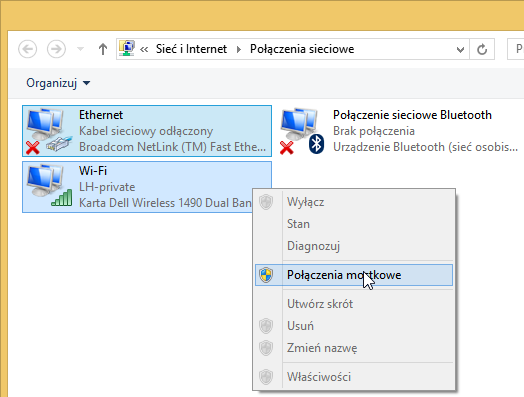
Przytrzymujemy przycisk CTRL na klawiaturze i zaznaczamy oba połączenia na liście, klikając każde z nich raz lewym przyciskiem myszy. Następnie klikamy prawym przyciskiem i wybieramy „Połączenie mostkowe”. System rozpocznie tworzenie mostku sieciowego i musimy poczekać na ukończenie operacji.
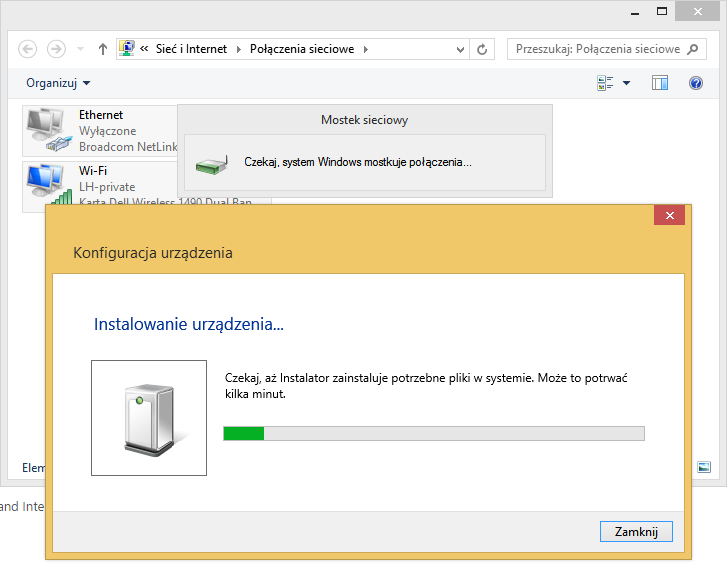
Po wszystkim na liście pokaże się nowe połączenie reprezentujące nasz mostek sieciowy. Pod nim powinna wyświetlić się nazwa naszej sieci Wi-Fi, do której jesteśmy podłączeni. Jeśli są problemy z połączeniem (np. ciągłe identyfikowanie sieci lub brak połączenia z Internetem), to należy kliknąć prawym przyciskiem myszy na mostku i wybrać „Diagnozuj”.
Gdy już wszystko będzie poprawnie działać, to pozostaje tylko podłączyć kablem sieciowym drugi komputer bezpośrednio do naszej karty sieciowej. Drugi komputer powinien automatycznie wykryć ustawienia sieci i uzyskać połączenie z Internetem.
Metoda #2 – Korzystanie z funkcji Udostępniania połączenia internetowego
Druga metoda polega na podzieleniu się połączeniem przez funkcję „Udostępnienia połączenia internetowego”. Aby z tego skorzystać, należy wejść do Panelu sterowania, a następnie podobnie jak wyżej udać się do „Sieć i Internet > Centrum sieci i udostępniania > Zmień ustawienia karty sieciowej”.
Na liście wyszukujemy nasze połączenie z siecią Wi-Fi, klikamy na nie prawym przyciskiem myszy i wybieramy „Właściwości”. W nowym oknie udajemy się do zakładki „Udostępnianie” i zaznaczamy „Zezwalaj innym użytkownikom sieci na łączenie się poprzez połączenie internetowe tego komputera”.
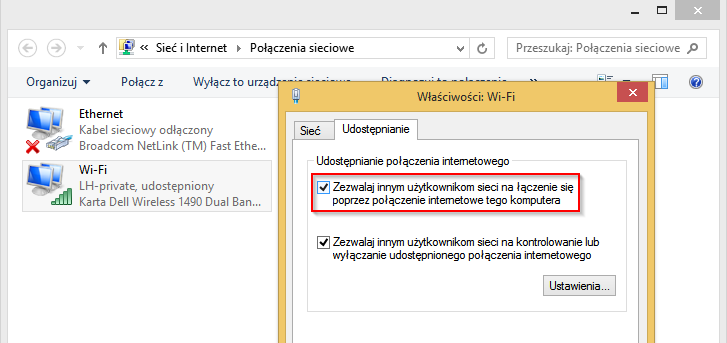
W przypadku Windows 8/ 8.1 wystarczy zaznaczyć tę opcję. Jeśli jesteśmy na Windowsie 7, to dodatkowo pod spodem znajdziemy rozwijane menu, w którym musimy wybrać połączenie, za pomocą którego będziemy przekazywać Internet. Wybieramy wtedy na liście naszą kartę sieciową przewodową (Ethernet) i wtedy klikamy OK.
Teraz wystarczy podłączyć drugi komputer za pomocą kabla sieciowego do naszego głównego komputera i gotowe. Połączenie zostanie udostępnione.
